Выключение iPhone 7
Самый простой и интуитивно понятный владельцам способ, как выключить айфон, если он завис, предлагали старые устройства. Так, на iPhone с 4 по 7, включая разные их модификации, для этого следует выполнить такие действия:
- Нажить и не отпускать в течение нескольких секунд кнопку питания (Power), которая располагается на торце телефона.
- Подождать появления кнопок выключения и отмены этого действия.
- Нажать на кнопку выключения пальцем и свайпнуть пальцем направо.
- Убедиться в том, что смартфон перезагружается — по погасшему экрану и прекращению реакции устройства на касания.
Способ не только простой, но и удобный. Ведь после повторного включения айфона все приложения на панели многозадачности сохранятся. Пользователь сможет продолжить работать или играть с того же места, не запуская программы заново. Однако методика не подходит для зависшего гаджета, для которого стоит выключить айфон кнопками, выполнив принудительную перезагрузку.
Старые смартфоны Apple, выпущенные до iPhone 7, можно было перезагрузить, одновременным нажатием Power и Home. Но клавиша «Домой» у более современных устройств отсутствует. Потому, начиная с айфона 7, вместо Home придется зажимать кнопку уменьшения громкости, расположенную на левом торце. Для выключения достаточно держать физические элементы управления зажатыми в течение 5–6 с, до появления черного экрана. После включения все приложения будут закрыты и их понадобится открывать заново.
Отключение айфона 8
Выпущенная в 2017 году модель iPhone 8 получила производительный процессор и неплохую операционную систему. Но первые версии платформы получились не слишком удачными и телефоны часто зависали. Неточности постепенно устранили, но пользователям приходилось нередко выключать телефон.
Самый простой способ — такой же, как для модели 7. На правой боковой панели нажимается клавиша отключения, которую можно зажать на 5–6 секунд, чтобы обесточить устройство.
Есть у iPhone 8 и дополнительные способы отключения:
- Переход в раздел настроек «Основные», поиск в списке надписи «Выключить» и свайп по экрану. Выключение происходит в течение 2–3 секунд.
- Принудительная перезагрузка. В отличие от айфона 7, нажимаются 3 клавиши. Сначала — кнопка увеличения громкости («+»), потом ее уменьшения («-»), и только потом — Power.
Первый способ отключения подходит в тех случаях, когда по какой-то причине прекратили работать физические клавиши. Или если телефон нужно временно отключить, чтобы сэкономить заряд аккумулятора. Второй вариант применяют, если наблюдаются проблемы с сенсором или экраном.
Отключение айфона X, 11, 12 и 13
В последних моделях смартфонов Эппл кнопку питания не получится использовать ни для отключения, ни для перезагрузки. Она получила другие функции — выключать экран, вызывать Apple Play и голосовой помощник Siri. Поэтому у нового владельца гаджета иногда возникают вопросы, как выключить айфон ХR, X, XS и даже 12 или 13. Особенно, если до этого он пользовался моделями 7, 7 Plus или более старыми вариантами. Немного проще будет пользователю, переходящего с iPhone 8.
Принудительная перезагрузка iPad Pro 2018
Шаг 1: Быстро нажмите и отпустите кнопку Увеличения громкости на правой стороне iPad. Кнопку нужно просто нажать, а не зажимать надолго.
Шаг 2: Сразу же после этого нажмите и отпустите кнопку Уменьшения громкости.
Шаг 3: Теперь зажмите Кнопку включения сверху и продолжайте держать её, пока на экране не появится логотип Apple.
Подождите пару секунд, пока ваш iPad Pro загрузится, и появится экран блокировки.
В чем отличие «мягкой» и «жесткой» перезагрузки?
Оба вида перезагрузки предназначены для выключения телефона с последующим автоматическим включением. Как таковой разницы между ними нет, единственное, что их отличает – способ активации. Также стоит отметить некоторые немаловажные нюансы:
- «Мягкую» перезагрузку в основном применяют в случаи небольших подлагиваний смартфона. Такой способ помогает закрыть все фоновые приложения и прекратить их чрезмерное потребление ресурсов. В целом говоря – отличный способ для освобождения оперативной памяти девайса
- «Жесткая» – это принудительная перезагрузка iPhone X, которая отличается тем, что устройство полностью отключается. Именно так удается устранить наиболее серьёзные сбои в работе, когда любые попытки взаимодействия с устройством оборачиваются провалом.
В зависимости от тяжести ситуации выбирается тот или иной способ «перезапуска» смартфона.
«Жесткий» перезапуск iPhone 8, X, если завис экран
Непривычная методика активации функции на первых порах вызывает сложности. Но, стоит всего лишь несколько раз проделать данную операцию, как даже такой трудоёмкий способ становится понятным и доступным.
- Быстро нажмите и сразу же отпустите кнопку увеличения громкости
- Таким же образом нажмите и отпустите кнопку уменьшения громкости
- Зажмите и удерживайте кнопку с противоположной стороны девайса до появления на экране логотипа компании Apple
- В случае необходимости введите пароль
Вот таким немного замысловатым методом осуществляется полная перезагрузка iPhone X и последних устройств компании Apple.
«Мягкий» перезапуск iPhone X, 8, 7, 6, SE, iPad
У всех моделей iPad кнопка питания расположена сверху корпуса. Начиная с «шестого» Айфона в смартфонах она переместилась с верхней части в боковую. Поэтому в зависимости от модели вашего устройства необходимо зажимать кнопку питания, расположенную либо сверху, либо сбоку. В целом методика «мягкой» перезагрузки телефона проводится следующим способом:
- Зажмите «питание» на несколько секунд и дождись появление на экране слайдера
- Проведите пальцем влево по слайду «Slide to Power Off»
- После выключения смартфона, вновь зажмите «питание» для последующего включения
- В случае необходимости введите пароль
Проделать эти действия получится в том случае, если тачскрин устройства отвечает на пользовательские действия. Если этого не происходит, прибегните к принудительному жесткому перезапуску, описанному выше.
Перезагрузку iPhone 7, Plus с помощью двух кнопок
«Семерка» по факту стала первым устройством в линейке продукции Apple, обрекшей тактильную кнопку «Домой», ставшей в большей мере частью операционной системы, нежели структурным компонентом смартфона. Нововведение привело к небольшим проблемам, а именно к тому, что в случае программного сбоя ОС она также отказывалась корректно работать, препятствуя активации «жесткой» перезагрузки. Инженерами купертиновской корпорации для таких случаев был разработан следующий алгоритм действий:
- С правой стороны телефона зажмите кнопку выключения питания
- Одновременно нажмите кнопку, отвечающую за уменьшение громкости, расположенную с левой стороны
- Дождитесь появления логотипа «яблока»
- Введите пароль, если потребует система
Плавно переходим от сложного к простому. Теперь рассмотрим инструкцию по перезапуску «шестого» Айфона и более ранних версий.
Что делать, если завис iPhone 6, 6S, SE, 5S, 5, 4S, 4
Принудительная перезагрузка этих моделей Айфона не вызовет сложностей, пожалуй, даже у самых начинающих пользователей и владельцев «яблочной» продукции. Если картинка на дисплее вашего смартфона зависла, тачскрин перестал полностью функционировать, самое время «заставить» девайс «разгрузить» свою оперативную память.
- Одновременно удерживайте кнопку «Домой» и «Питание»
- Удерживайте до появления на экране логотипа компании Apple
- Отпустите две кнопки и дождитесь последующего включения Айфона
- Если требует система – введите свой пароль
Проделав эти простые действия, можно с легкостью решить большую часть программных проблем, которые, пусть и редко, но возникают во время пользования «шестеркой» и ранними версиями линейки смартфонов Apple.
Как принудительно перезагрузить iPhone 14
Если вы не можете выполнить обычный перезапуск или у вас все еще возникают проблемы после перезапуска, принудительный перезапуск может помочь исправить это. Мы рекомендуем вам сначала попробовать обычный перезапуск, прежде чем пытаться принудительно перезагрузить iPhone 14, поскольку последний отключает питание вашего iPhone, заставляя его выключиться. Этот метод должен быть второстепенным, потому что это приведет к внезапному завершению всех процессов iOS, а также фоновых действий приложений, которые есть на вашем iPhone.
Чтобы выполнить принудительный перезапуск, выполните следующие действия в точном порядке:
- Нажмите и отпустите кнопку увеличения громкости.
- Нажмите и отпустите кнопку уменьшения громкости.
- Нажмите и удерживайте боковую кнопку, пока телефон не выключится и не перезагрузится с логотипом Apple. Чтобы принудительный перезапуск прошел, вам нужно удерживать боковую кнопку, пока на вашем iPhone 14 не появится логотип Apple.
Теперь ваш iPhone перезагрузится с нуля и снова загрузит все процессы системы и приложений.
По теме: Будут ли iPhone 13, 12 или 11 всегда отображаться в 2022 году?
Жесткая перезагрузка
Как перезапустить iPhone, когда он завис настолько, что не отвечает на нажатие кнопки блокировки? Тогда на помощь пользователю придет так называемая «жесткая перезагрузка». С ее помощью реально перезапустить девайс при любой программной и аппаратной ошибке. Работает данный метод на всей технике Apple начиная с телефонов и заканчивая планшетами всех моделей и комплектаций.
Перезагрузить iphone 5 в режиме жесткой перезагрузке просто, одновременно зажимаем клавиши блокировки и «Home», ждем 10-15 секунд, телефон должен уйти в перезагрузку, Если это не происходит, ждем дольше. В любом случае данный метод поможет, иногда надо просто подольше подержать кнопки. Жесткий способ поможет если не работает сенсор, но вряд ли восстановит его работоспособность, если это не программный глюк.
Видеоинструкия как перезагрузить айфон 5s, если штатный перезапуск не срабатывает, а он завис.
Как перезагрузить iPhone
Поскольку процедуры перезагрузки отличаются для разных моделей, рассмотрим их отдельно.
Перезагрузка iPhone X, XR, 11, 12, 13
Модели iPhone, начиная с iPhone X, сильно изменились — у них пропала кнопка и их дизайн стал абсолютно другим, нежели у прежних моделей. Произошли изменения и в программном обеспечении устройств.
Чтобы перезагрузить iPhone X, 11, 12 или 13 — зажмите кнопку уменьшения громкости и кнопку отключения экрана. Удерживайте порядка 3-5 секунд.

Обратите внимание:
Если кнопка уменьшения громкости не работает, можно зажать вместо нее кнопку увеличения громкости.
На экране появится ползунок — сдвиньте его слева направо, чтобы выключить устройство. После этого подождите 30-40 секунд и включите iPhone (зажав боковую кнопку). Теперь iPhone перезагружен.
Перезагрузка iPhone 6, 7, 8, SE 2
Модели iPhone, которые имеют внизу экрана кнопку, перезагружаются еще проще. Достаточно зажать боковую клавишу (кнопка блокировки экрана) и удерживать ее в течение 5 секунд.

Появится слайдер выключения устройства — сдвиньте его вправо.
Телефон выключится. Теперь подождите 30-40 секунд и можно включать, зажав клавишу на правой грани устройства.
Обратите внимание:
30-40 секунд ожидания нужно выдерживать обязательно, иначе эффекта от перезагрузки может и не быть.
Сброс всей информации
Самый радикальный метод – это стереть все данные. Если вы не можете наверняка предположить, какой файл, приложение или что-то еще стало причиной зависания, то лучше подчистить устройство. Вы всегда можете загрузить данные из резервной копии. Рекомендуем восстанавливать не самую последнюю версию, ведь в памяти обычно хранится несколько бекапов. В любом случае, хотя бы частичной потери данных не избежать.
Если iPhone завис и не отвечает на жесты пальцами, то устройство придется подключить к компьютеру и воспользоваться программой iTunes. Проделайте следующие действия:
- После того, как гаджет подключится к ПК через кабель USB, автоматически должна запустится программа iTunes. Если этого не произошло, запустите утилиту вручную. Если приложение не распознало ваше устройство, выполните принудительную перезагрузку (процедура описана выше, отключать устройство от компьютера не нужно);
- Выберите подключенный аппарат и переведите его в режим DFU (как это сделать — также написано выше);
- Далее найдите откладку «Обзор» и выберите действие «Восстановить (модель гаджета)»;
- Подтвердите действие, выбрав снова «Восстановить». Дождитесь окончания действия;
- После того, как устройство сбросилось до заводских настроек, оно начнет перезагружаться. iPhone предложит восстановить резервную копию (напоминаем, что лучше не выбирать самую последнюю из списка) или создать новую учетную запись Apple ID, настроив девайс как новый.
Как выполнить жесткую перезагрузку iPhone 7
В iPhone 7 Apple добавила многое, но и убрала тоже не мало. В частности, клавиша Home перестала быть механической и скорей всего, так теперь будет во всех новых моделях. Так что старый способ, с зажатием кнопки домой не работает (нажимать то нечего). Как же теперь жестко перезагрузить iPhone?
- Устройство должно быть включено.
- Одновременно зажимаем и удерживаем две кнопки — Power (включения) и «Громкость вниз».
- Продолжаем держать обе клавиши до тех пор, пока экран не станет черным, а затем появится логотип Apple.
- Отпускаем кнопки.
Таким образом, все манипуляции практически такие же как и в старых моделях, за исключением того, что теперь вместо клавиши Home используется кнопка «уменьшение громкости».
Как выключить iPhone 11
Привычное на прошлых моделях зажатие кнопки питания на iPhone X и более новых устройствах не приводит к вызову меню отключения. Вместо этого произойдет активация голосового ассистента Siri.
Если отключить Siri или выключить активацию зажатием боковой кнопки, то долгое нажатие на нее вообще не сработает. Выключать iPhone нужно одним из следующих способов:
1. Выключение через настройки
Кнопку выключения для этого случая уже давно спрятали в недрах системы.
Переходим в Настройки — Основные и в самом низу страницы видим кнопку Выключить. После нажатия появляется привычный слайдер, один свайп и смартфон выключается.
Когда помогает: когда нужно отключить смартфон на время, чтобы он не терял заряд аккумулятора.
2. Выключение через меню экстренного вызова
Зажатие кнопки питания и любой из клавиш регулировки громкости на iPhone с Face ID вызывает меню экстренного вызова. Так можно позвонить в службу спасения без разблокировки смартфона, посмотреть медицинскую карту владельца и, конечно же, перезагрузить iPhone.
Когда помогает: когда нужно отключить iPhone даже без ввода пароля разблокировки или сканирования лица.
Когда и зачем нужна перезагрузка смартфона
Гаджеты от Apple функционирую на специальной операционной системе, которая имеет высокий уровень сложности. Если происходят какие-нибудь сбои в ее работе по разным причинам, появляются ошибки, телефон не реагирует на команды правильно. Некоторые приложения и модули просто оказываются запускаться или работают неадекватно. В самых тяжелых случаях происходит зависание и ничего нельзя с ним сделать. Это возникает на любых устройствах и не зависит от страны сборки или качества программных компонентов. Просто электроника – это не идеальный механизм на все случаи жизни.
Функция перезагрузки помогает сделать следующее:
- Перезапустить по-новому ОС смартфона Айфон;
- Удалить при этом ошибки и избавиться от сбоев программного обеспечения iOS;
- Улучшить функциональность программ до уровня нормы;
- Удалить все ненужное в кэше;
- Перегрузить модули для нормальной работы.
Но на Айфоне нет кнопки «ресет», как на компьютере, которая решает все проблемы одним махом. Это не беда, есть другие возможности перезагрузки, чтобы избавиться от ошибок. Причем способы подходят для всех моделей и версий Айфонов.

Альтернативные способы перезагрузки iPhone X
Кроме этого существуют некоторые альтернативные способы перезагрузить iPhone X. Вы можете использовать их если описанные выше варианты по каким-то причинам вам не подходят.
Например, вы можете выключить iPhone X через настройки. Для этого просто откройте приложение «Настройки» и пролистайте список опций в самый конец. Там вы увидите кнопку «Выключить», которую можно использовать для выключения устройства.
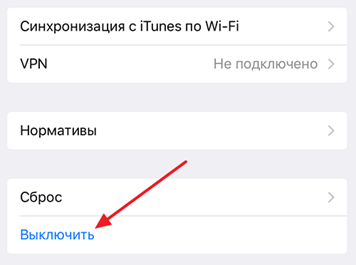
Также Айфон 10 можно выключить, используя функцию «AssistiveTouch». Для этого зайдите в настройки, откройте раздел «Основные – Универсальный доступ» и включите функцию «AssistiveTouch».
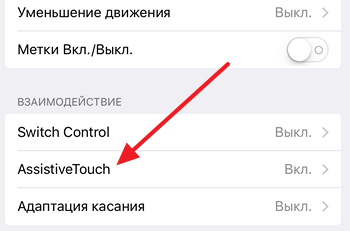
После этого на экране вашего iPhone X появится плавающая кнопка, которую можно использовать для выполнения некоторых операций. Для того чтобы выключить устройство нужно нажать на эту кнопку и выбрать раздел «Аппарат».

Дальше нужно нажать на кнопку «Блокировка экрана» и удерживать ее нажатой, пока на экране не появится кнопка выключения.

Также вы можете запустить перезагрузку изменив некоторые настройки. Например, если зайти в раздел настроек «Основные – Универсальный доступ» и включить там функцию «Жирный шрифт», то на экране появится предупреждение о перезагрузке устройства. Нажимаем «ОК» и iPhone перезагрузился.
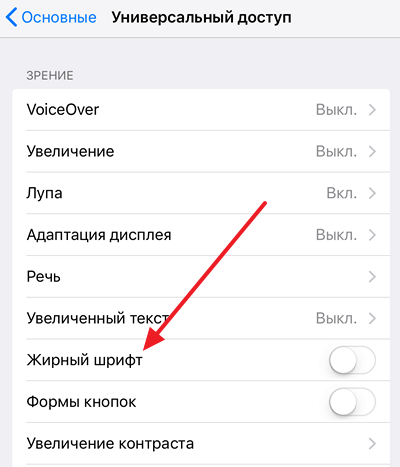
Еще один вариант – сброс настроек сети. Если зайти в «Основные – Сброс» и использовать опцию «Сбросить настройки сети» и активировать функцию «Сбросить настройки сети», то iPhone перезагрузится автоматически.

В крайнем случае, вы можете перезагрузить iPhone X разрядив его батарею до нуля и поставив его на зарядку. После того как он немного подзарядится он включится автоматически.
Assistive Touch
Воспользоваться управлением гаджета с помощью Assistive Touch можно только в случае, когда сенсорный дисплей работает нормально, а перезагрузить гаджет не получается из-за выхода из строя механических кнопок. Чтобы активировать управление с помощью Assistive Touch сделайте следующее:
- Перейдите в настройках по категориям: Основные-Универсальный доступ.
- В категории “Универсальный доступ” найдите одноимённую строку — Assistive Touch.
- Активируйте функцию универсального доступа и управления Айфоном с помощью жестов, перетащив ползунок в положение “Включено”.
- Прикоснитесь пальцем к экрану в месте, где находится изображение сенсорной кнопки для получения доступа к функциям управления.
- Появится небольшое меню, где нужно выбрать раздел “Аппарат”.
- Далее продолжительно “тапните” на раздел “Блокировка экрана”.
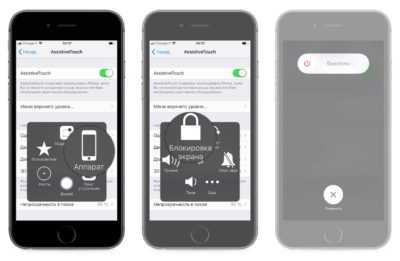
- Теперь должны появится кнопки “Выключить” и внизу “Отмена”, как в случае обычного отключения устройства через кнопку “Power”.
Теперь остаётся перетянуть ползунок вправо и гаджет отключится.
Как сбросить Самсунг до заводских настроек с помощью кнопок?
Сброс настроек на Galaxy Tab, S и Galaxy Note — Если вы обладатель старой версии Samsung-устройства, процесс обнуления будет несколько отличаться от описанных выше вариантов.
- Отключите Android-устройство полностью, зажав кнопку питания на 10 сек. и более или воспользовавшись программной кнопкой Выключение.
- Зажмите Питание, Громкость вниз, Домой – одновременно. Появится надпись с сообщением об обновлении или другая, но не обращайте на нее особого внимания.
- Дождитесь появления экрана Android Recovery
- Зажмите кнопку Громкость вниз и выберите пункт Wipe data/factory reset.
- Нажмите кнопку Питания для входа в раздел.
- Выберите пункт Сбросить настройки.
- На экране с предупреждением, нажмите громкость вниз и пункт Yes для подтверждения действий.
- Снова нажмите на кнопку Питания.
- Спустя несколько секунд экран Android Recovery моргнет и нужно выбрать пункт Reboot System Now.
- Нажмите кнопку Питание для согласия и перезагрузки.
- После перезапуска вы получите сброшенную версию Андроид, чистую и беспроблемную.
Данная инструкция актуальна для Galaxy S, Tab и Galaxy Note старых версий.
Как перезагрузить телефон если экран не работает?
Как принудительно перезагрузить смартфон на Android — Нажмите одновременно на кнопку питания и клавишу уменьшения громкости и удерживайте их 10–15 секунд. В случае успеха аппарат перезагрузится автоматически или отобразит на экране меню, в котором вам нужно будет выбрать команду перезапуска.
- Для перезагрузки некоторых Android-смартфонов достаточно зажать на несколько секунд только кнопку питания.
- Иногда встречаются и такие гаджеты, которые перезапускаются с помощью других клавиш.
- Если смартфон не отреагирует на перечисленные действия, наберите в поисковике запрос «как принудительно перезагрузить» и добавьте название вашей модели.
Затем действуйте по найденной инструкции.
Как сделать Hard Reset на iPhone XS, XS Max и XR? Инструкция!
В этот раз Apple не стала ничего придумывать — кнопки для жёсткой перезагрузки новых моделей iPhone 2018 года остались точно такими же, как и в iPhone X.
Ваш iPhone завис, вы не может пролистать эту статью чуть выше и посмотреть как делается Hard Reset? Ничего страшного! Я могу рассказать еще раз. Мне не тяжело.
Итак, инструкция. Принудительно и жестко перезагружаем iPhone XS, iPhone XS Max и iPhone XR:
- Нажимаем и отпускаем «Громкость вверх».
- Сразу же нажимаем и отпускаем «Громкость вниз».
- Сразу же жмем и держим кнопку «Включения» до момента появления «яблочка» (это займет около 10 секунд).
Повторюсь, все действия полностью идентичны iPhone X (см. картинку чуть выше).
Восстановление через ReiBoot
Что делать, если гаджет лагает и «оживить» его не удается? Если нужно восстановить iPhone и вы не можете узнать, есть ли на нем сохраненная резервная копия, то воспользуйтесь сторонней утилитой ReiBoot. Интерфейс полностью на русском языке. Вы сможете вновь пользоваться устройством, нажав пару кликов в программе.
Полное название приложения – Tenorshare ReiBoot. Загрузить бесплатно на Windows или Mac можно на официальном сайте разработчика. Утилита справится со сбоями, лагами, зависанием на логотипе с яблоком, потухшим экраном, а также поможет исправить ситуацию, когда на экране все время горит значок загрузки. Преимущество приложения над другими – возможность работать даже со старыми версиями iOS. Так что если вам нужно восстановить даже iPhone 4, то воспользуйтесь ReiBoot.
Кстати, эта же программа позволит выйти из режима восстановления. После подключения аппарата Tenorshare ReiBoot предложит завершить процесс.
После того, как вы скачали утилиту на ПК, выполните следующие действия:
- Запустите загруженную программу, подсоедините к компьютеру гаджет на iOS при помощи кабеля USB. На самом iPhone делать ничего не нужно, так как приложение сразу же распознает ваш девайс;
- Далее нажмите вкладку «Глубокий ремонт» для исправления ошибок на своем гаджете;
- Кликните на действие «Начать». Далее выберите папку, куда установится пакет прошивки. Выберите «Скачать» и программа сделает все за вас. По завершению отсоедините смартфон от компьютера и включите его.
Как сделать штатную перезагрузку на iPhone?
Штатная перезагрузка возможна в принудительном плане, если выключить, а потом заново включить кнопку питания. Кнопку выключения следует нажать и удерживать, не убирая палец 5-10 секунд, пока не появится кнопка на тачпаде красного цвета для выключения. Свайпом вправо ее активируют и смартфон выключается. Далее ее нажимают еще раз и держат, пока не появится загрузка.
Итак, такой вид перезагрузки проходит этап выключения и включения, что делается очень просто и ни для кого не является новостью или затруднением. Поэтому – это первое, что следует сделать при появлении глюков в ОС. В множестве случаев этого достаточно, но не тогда, когда не отвечает сама кнопка выключения.
Принудительная перезагрузка iPhone
Как перезагрузить Айфон если не работает предыдущий способ? Понадобится более серьезная перезагрузка устройства. Нажмите одновременно на клавишу питания и Home (домой) и удерживайте ее не менее 10 секунд. Аппарат, спустя это время, будет перезагружаться, о чем уведомит вас появлением логотипа. Когда процедура завершится, вы увидите рабочий стол. Точно также нужно перезагружать планшетные ПК Ipad.

А как принудительно перезагрузить Айфон 10, 7 и остальные модели больше 6, ведь у них кнопка домой расположена на экране. Для таких случаев разработчики предусмотрели специальный способ. Нажмите на кнопку выключения и уменьшения громкости одновременно и задержите их не меньше 6 секунд, в идеале пока не «выйдет» логотип. Аппарат должен перезагрузиться, а потом работать, как обычно. Принудительно перезагружать устройство таким способом нужно только, если кнопка блокировки повреждена или перестала работать.






![Как перезагрузить iphone или ipad [инструкция]](http://kubwheel.ru/wp-content/uploads/f/8/4/f84b37dc4211eaf3cd5152abcf968604.jpeg)























